Android의 경우 선택할 수있는 메시징 앱 의 선택 범위가 매우 넓습니다. Android OS는 Google 제품이므로 휴대 전화에 Google 메시지 앱 (간단히 메시지라고도 함)이 기본으로 제공 될 가능성이 큽니다.
휴대 전화에없는 경우 , Google Play 스토어의 메시지 을 (를) 다운로드하여 설치할 수 있습니다.
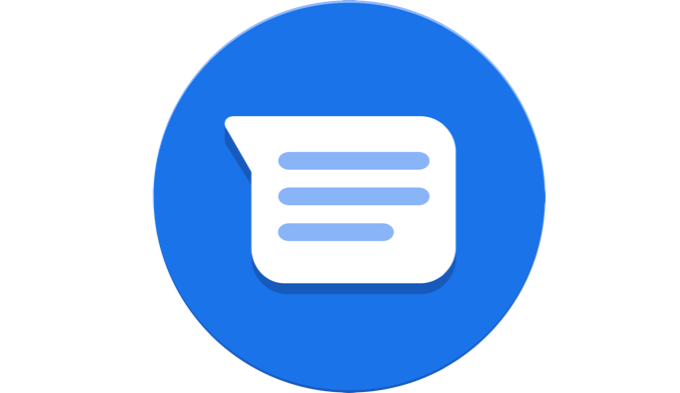
Facebook Messenger, Pulse SMS, EvolveSMS와 같은 수많은 Android 메시징 앱을 사용할 수 있습니다. Google 메시지를 기본 메시지 앱으로 사용하기에 충분합니까?
Android 용 Google 메시지 앱에서 제공되는 기능을 자세히 살펴보고 직접 결정할 수 있습니다.
기본 Google 메시지 앱 창
Google 메시지의 기본 메시지 창은 메시징 앱의 모양입니다. 주고받은 모든 메시지의 로그와 하단에 채팅 시작버튼이 표시되어 다른 사람에게 새 메시지를 보낼 수 있습니다.
그에 도달하기 전에 , 창의 오른쪽 상단 모서리에있는 세 개의 점을 탭하여 메뉴 옵션을 살펴보세요.
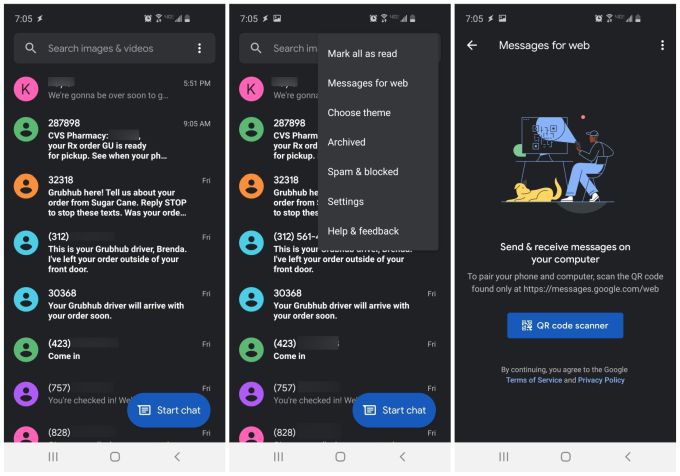
다음 옵션이 표시됩니다.
Google 메시지의 웹 기반 버전에 대해 들어 본 적이없는 경우 작업 할 때 휴대 전화를 항상 가지고 다니지 않는 경우 매우 유용한 기능입니다. 당신의 다양한 com 퍼터 및 기타 기기.
웹용 Google 메시지
메뉴에서 웹용 메시지를 선택하면 다음을 수행 할 수있는 새 창이 열립니다. QR 코드 스캐너를 탭하여 웹 페이지 용 Google 메시지에서 제공하는 QR 코드 를 스캔합니다.
이렇게하려면 3를 방문하세요. >. 사이트를 처음 사용하고 아직 휴대 전화를 동기화하지 않은 경우 QR 코드가 표시됩니다. QR 코드 스캐너를 탭한 후 카메라를 사용하여 화면의 QR 코드를 스캔하세요.
이렇게하면 휴대 전화 메시지가 클라우드 기반 Google 메시지 앱과 동기화됩니다. 이제 페이지에서 수신 및 발신 메시지 로그를 볼 수 있습니다.
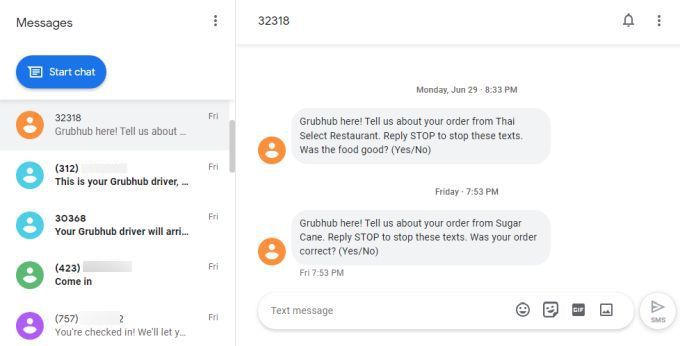
통화에서와 마찬가지로 대화를 계속하기 위해 로그에서 메시지를 선택할 수 있습니다.
창 상단에있는 세 개의 점을 탭하여 위에서 휴대 전화에서 액세스 한 것과 동일한 메뉴에 액세스 할 수 있습니다.
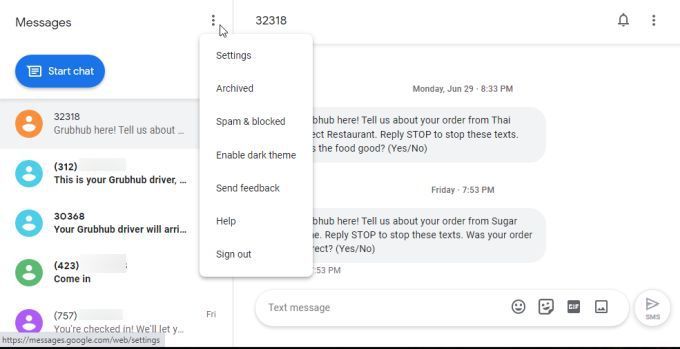
이 메뉴에서 변경 한 모든 설정은 휴대 전화와 동기화됩니다. 웹 페이지의 단일 긴 메뉴에서 동일한 설정을 모두 사용할 수 있습니다.
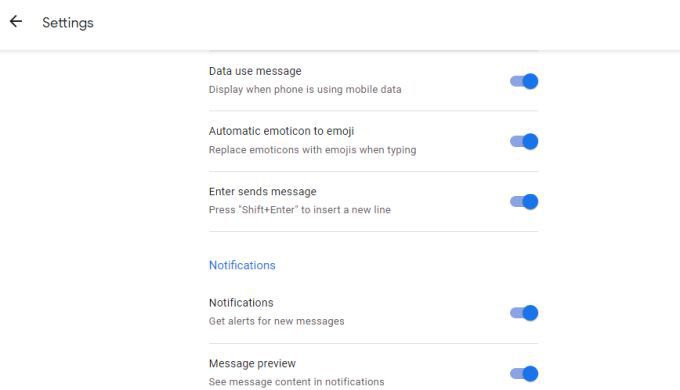
이 웹 앱을 휴대 전화의 메시징 앱의 클라우드 기반 버전 처럼 생각하세요.
휴대 전화를 차 안에두고 있거나 알림이 들리지 않는 서랍에 앉아 있어도 중요한 수신 메시지를 놓치지 않을 수있는 좋은 방법입니다.
Google 메시지 설정 메뉴
Google 메시지에서 제공하는 기능을 완전히 이해하는 한 가지 좋은 방법은 설정 메뉴를 탐색하는 것입니다.
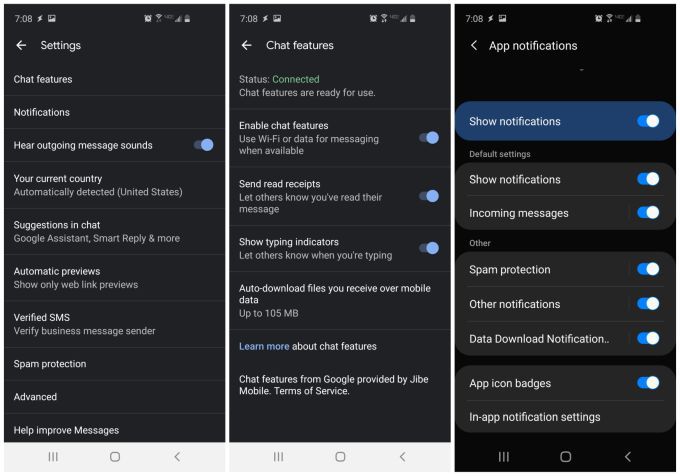
기본 설정 창에서는 다음과 같은 기능을 조정할 수 있습니다.
설정 창에서 채팅 기능을 선택하면 다음 Google 메시지 기능을 모두 구성 할 수 있습니다.
선택 설정 내 앱 알림nu를 사용하면 수신 메시지를받을 때 휴대 전화 또는 웹에서 알림을 볼지 여부를 구성 할 수 있습니다.
또한 알림을받을 방법, 스팸 방지 기능을 설정하고 앱을 통해 파일을 다운로드 할 때 알림을 받을지 여부를 설정할 수 있습니다.
검색 및 Google 메시지로 메시지 보내기
이전에 메시지를받은 적이없는 사람으로부터 새 메시지를받을 때마다 Google 메시지는 새 연락처로 무엇을 할 것인지 묻습니다.
연락처 추가를 선택하여 해당 사용자를 연락처 목록에 추가하거나 스팸 신고를 선택하여 스팸 발신자로 표시 할 수 있습니다.
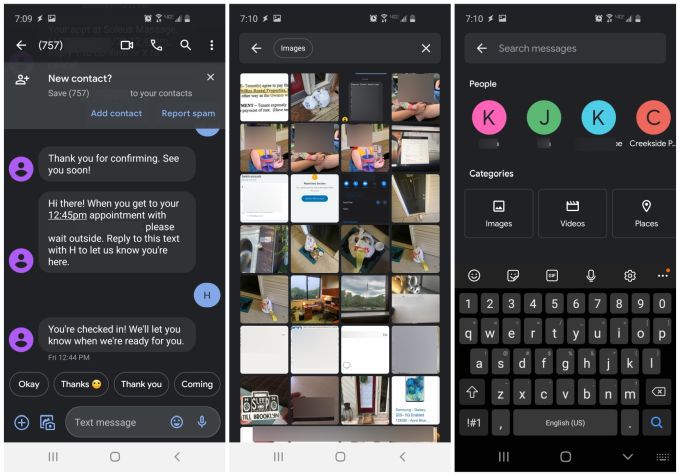
Google 메시지에는 강력한 검색 기능이있어 전체 메시지 기록에서 다음 항목을 검색 할 수 있습니다.
다음과 같은 경우에 매우 유용합니다. 누군가가 몇 달 전에 아기 사진을 보냈지 만 수백 개의 오래된 메시지를 스크롤하여 찾는 것을 원하지는 않습니다.
Google 메시지에서 새 메시지를 만드는 것도 재미 있습니다. 이 앱은 메시지를 입력하는 동안 전체 기능 라이브러리를 제공합니다. 여기에 액세스하려면 텍스트 입력 필드 왼쪽에있는 +아이콘을 탭하세요.
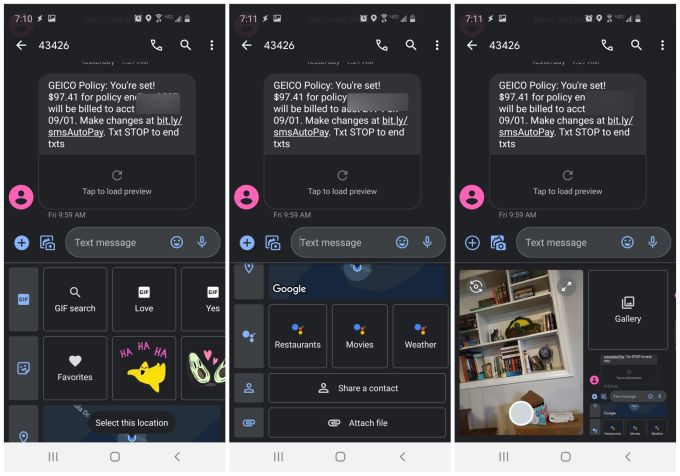
문자 입력란 바로 아래에서 GIF를 검색하고 이모티콘을 찾을 수 있습니다. , 현재 위치를 보내거나 연락처 세부 정보 중 하나를 공유하거나 휴대 기기 또는 Google 드라이브에있는 파일을 그 사람에게 보냅니다.
텍스트 입력란 왼쪽에있는 작은 카메라와 사진 아이콘을 선택한 경우 , 해당 필드 아래에 새 창이 나타납니다. 현재 카메라보기를 보여주는 작은 미리보기 창과 기기에서 이미지를 찾는 데 사용할 수있는 갤러리 링크가 표시됩니다.
카메라 미리보기를 사용하면 문자 메시지를 보내는 동안 빠른 사진을 찍을 수 있습니다. , 가져 가기 위해 카메라 앱으로 전환하지 않아도됩니다. 매우 편리합니다.
Google 메시지를 사용하기로 결정했는지 여부는 귀하에게 달려 있지만 Google 메시지 앱은 시도해 볼 가치가 있습니다. 대부분의 주요 메시징 앱의 모든 기능이 포함되어 있으며 사용자가 좋아할 유용한 새 기능으로 지속적으로 업데이트됩니다.